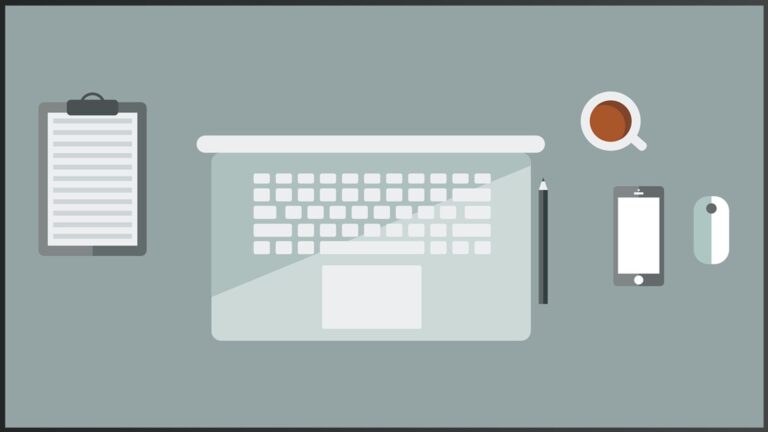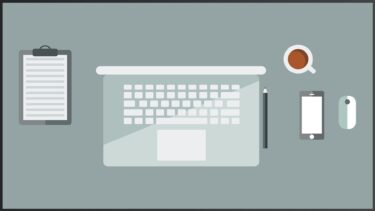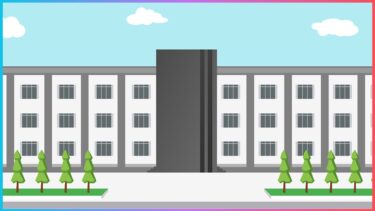職場や学校などで、自己紹介をする機会は必ずあります。
しかし、昨今オンラインでのコミュニケーションが増えており、Zoomなどのツールを用いて自己紹介をすることも珍しくありません。
そんな中、
「パワーポイントで自己紹介を作ってきてください!」と言われ、困惑した人も多いのではないでしょうか。
特に新学期や新年度、もしくは初対面の自己紹介は相手の印象に残りますので、とても重要です。
そこで、今回はパワーポイントでおしゃれに自己紹介スライドを作って、相手に良い印象を持ってもらう方法を紹介していきます。
パワーポイントの自己紹介スライドの重要性
まず、そもそもなぜ、パワーポイントでおしゃれに自己紹介スライドを作る必要があるかを考えてみましょう。
自己紹介スライドはプレゼンにおける名刺
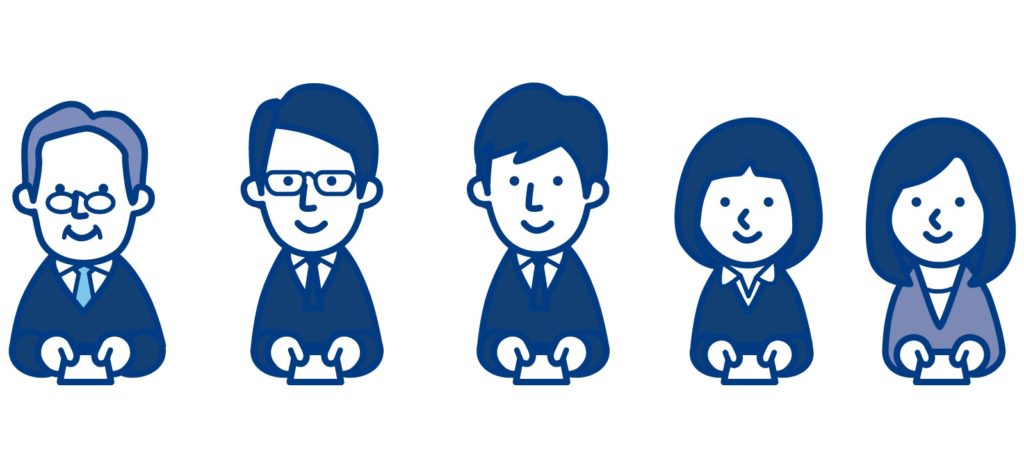
ビジネスの場では、初対面の人に対して自分のことを知ってもらうために名刺を交換しますよね。
その時の名刺の渡し方や態度は相手の印象に残りやすく、その人の第一印象を決定づけるとも言われるくらいに大切なシーンです。
そして、プレゼンにおける名刺の役割を果たすのが自己紹介スライドです。
パワーポイントで作られた自己紹介スライドを、プレゼンの最初に見た時の印象というのは、その後のプレゼンにまで影響することが多いです。
自己紹介はプレゼンの第一印象を決める
そんな中、もしも仮に、最初の自己紹介スライドが手抜きだったり、見づらかったりしたらどうでしょう。
それはいわば、名刺が曲がっていたり汚れていたりするようなものと同じで、決して参加者はプレゼンターにいい印象を持たないでしょう。
逆に、パワーポイントを使っておしゃれで見やすい自己紹介スライドを作ることができたらどうなるでしょうか。
その日の参加者はプレゼンターに対して好意的な印象を持ち、その後のプレゼンに期待を持って聞いてくれるはずです。
パワーポイントでおしゃれな自己紹介スライドを作ってみよう
パワーポイントにおける自己紹介スライドの重要性がわかったところで、次はいよいよおしゃれな自己紹介スライドの作り方を見ていきましょう。
自己紹介スライドに組み込む内容のおすすめ
自己紹介スライドはもちろん見栄えがとても大切ですが、中身も重要です。
パワーポイントに入れる内容としては、以下のものが入っていると良いでしょう。
- 名前
- 所属(会社でのチームや大学生の場合は大学や学科など)
- 出身地
- 趣味
- 特技
- 一言
もちろん他にも色々ありますが、自己紹介スライドにこのような内容が入っていると、あなたがどのような人なのかが伝わりやすいです。
特に「一言」で参加者に伝えたいことや自分のアピールポイントなどを書いておくと、パワーポイントの自己紹介にオリジナリティが出るのでおすすめです。
やってはいけない、事故紹介スライド
続いては、私が普段よく見かける、事故紹介スライドと呼ばれるパワーポイントのスライドを見ていきましょう。
例えば、プレゼンの最初にこのような自己紹介スライドが出てきたらどうでしょうか。
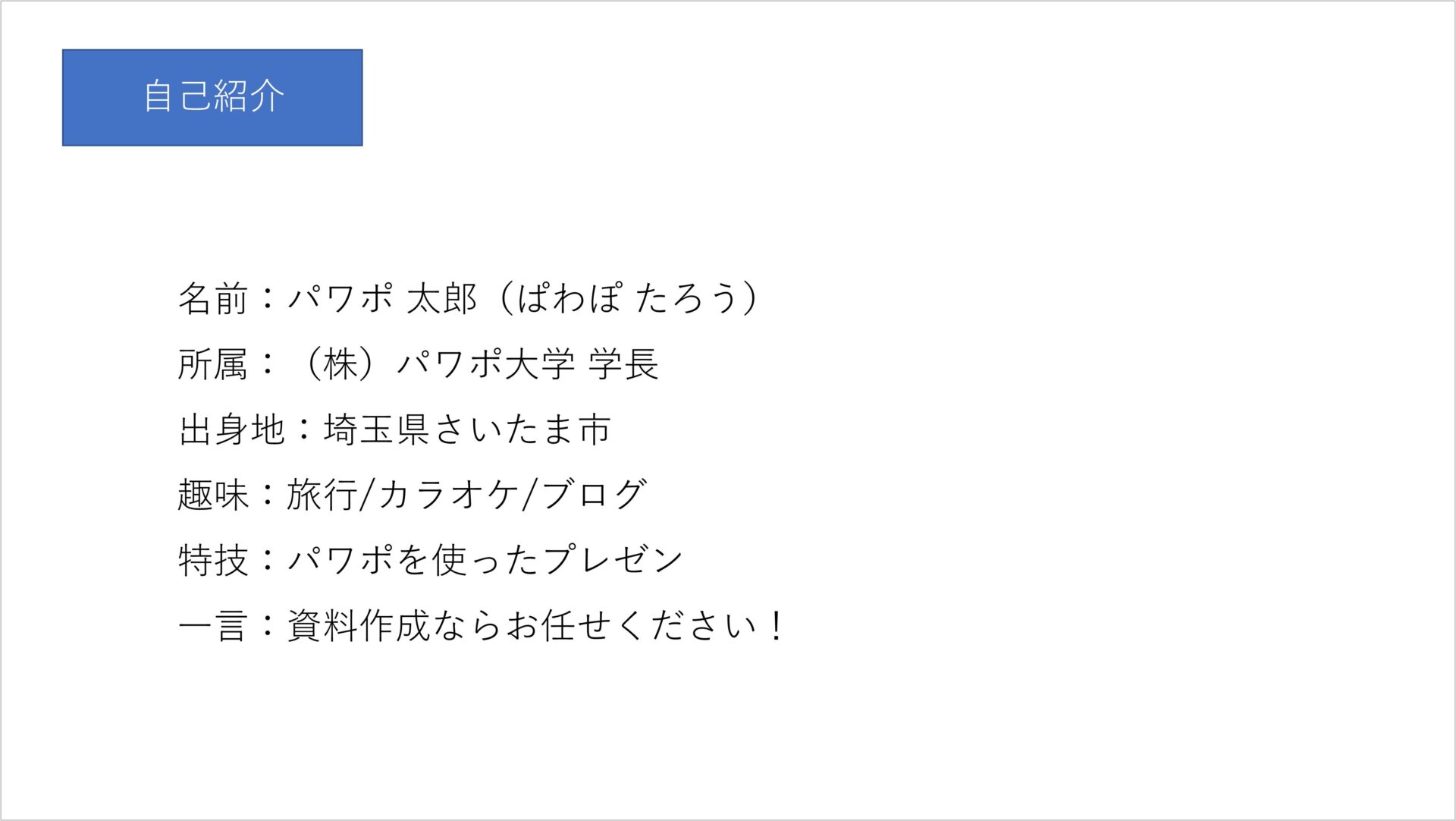
…はい。
自己紹介ではなく、事故紹介になりかねません。
もちろん、話す内容が面白くプレゼン力が高ければ、簡易なパワーポイントでも問題ないのですが、多くの人はこの文字だけのスライドで自己紹介をするのは苦痛のはずです。
パワーポイントを上手に作ることができれば、それだけであなたの自己紹介はもっと魅力的になるはずです。
例えば、フォント・色を設定して、図形や画像を組み合わせると、下のような自己紹介スライドを作成することもできます。
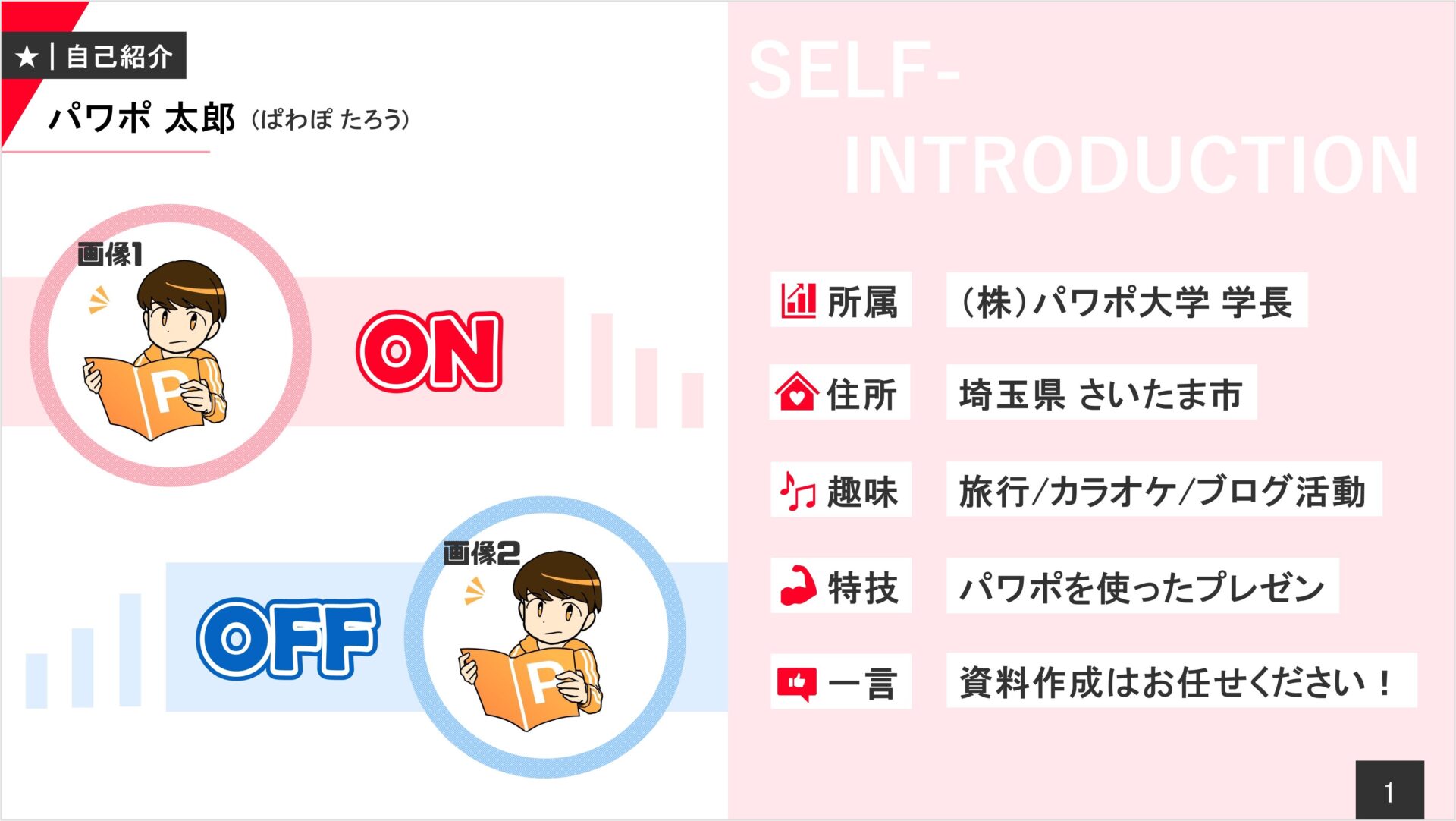
こちらは、私が普段プレゼンをする時に使っているパワーポイントの自己紹介スライドです。(画像や情報はもちろん変えてありますが)
いきなりこのレベルの作りこみをするのは難しいと思うので、今回はせめて1枚目のような事故紹介スライドを作らないようにパワーポイントの手直しをしてみましょう!
事故紹介スライドを自己紹介スライドに修正する
ここからは、ひとつひとつ手直しをして、事故紹介スライドを自己紹介スライドに作り替えていきましょう。
フォントと色をしっかりと選ぶ
まずはパワーポイントのフォントと色を変更しましょう。
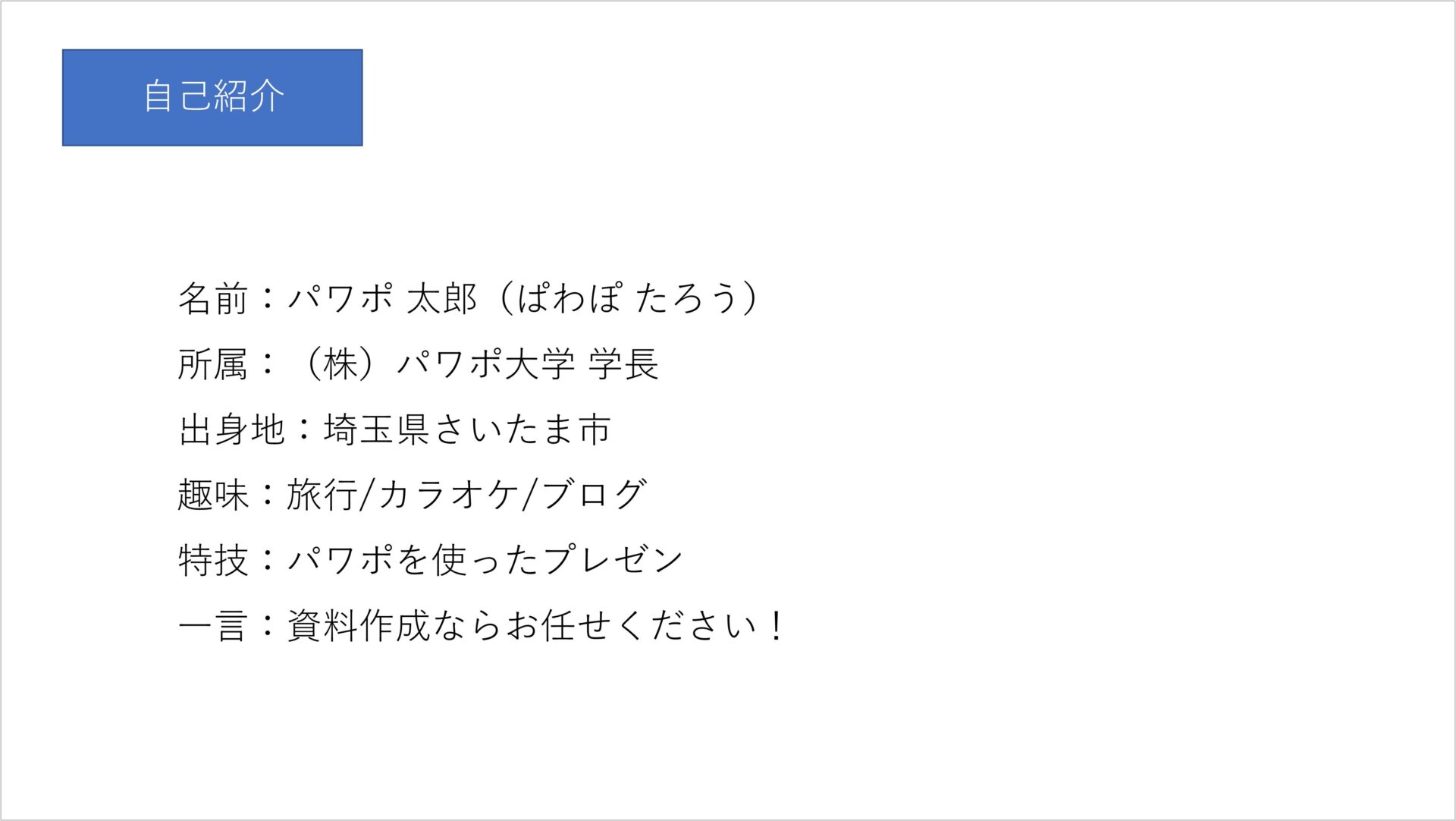
こちらのスライドは、パワーポイントに最初から入っている、デフォルトのフォントと色をそのまま使っています。
フォントに関しては、投影した時に見やすいフォントを使った方が見栄えが良いです。
文字が細いと、読むのがとにかく大変になってしまいますからね。
色についても同様です。プレゼンの雰囲気に合った色を探し、効果的に使いましょう。
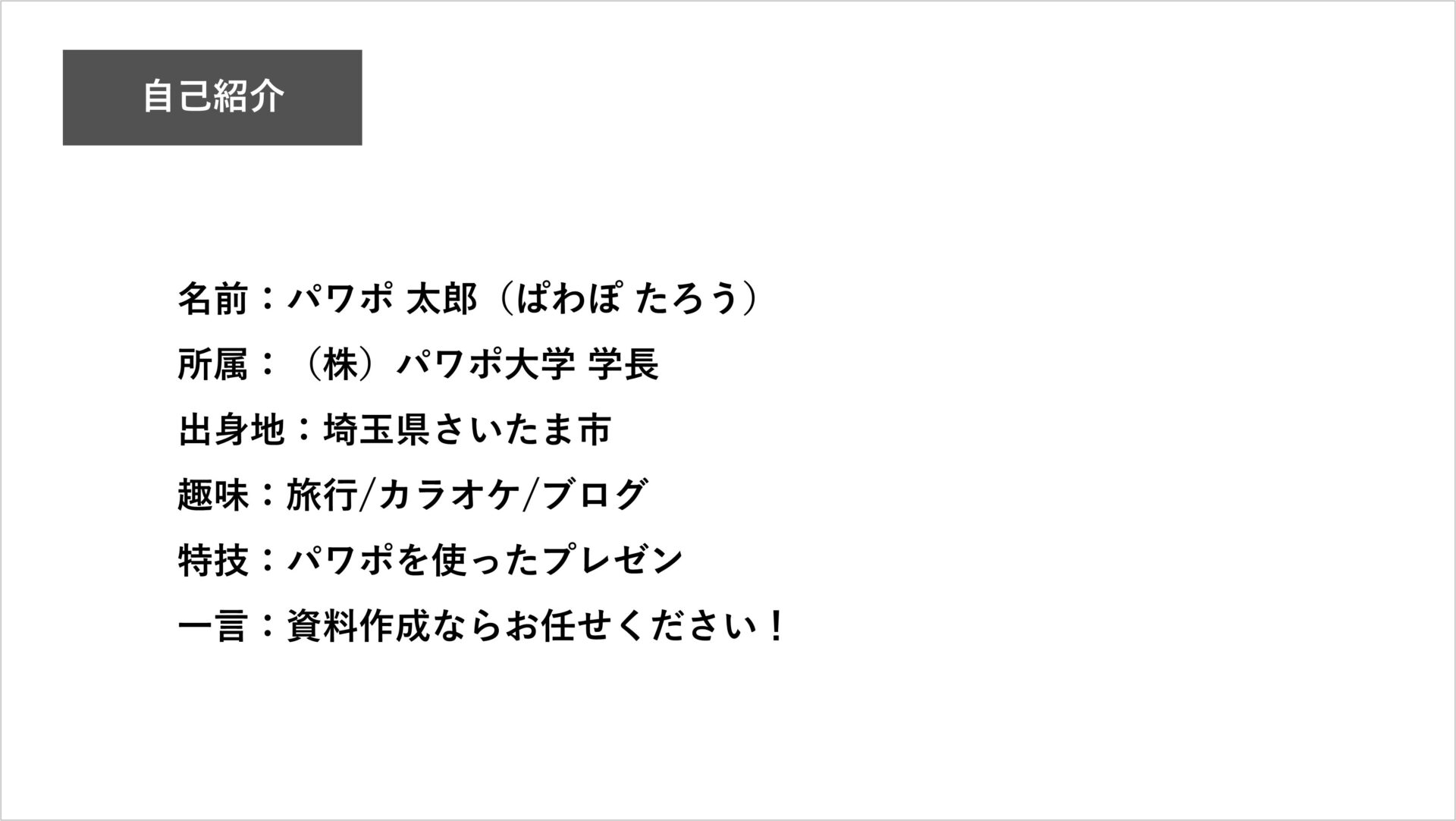
これをやるだけでも、全然見やすさが違いますね。
まず、フォントは読みやすさを重視して、デフォルト設定の「游ゴシック」を太字に変更しています。(テキストを選択して、Ctrl+Bで太字にできます)
色は基本的に自由に決めて良いのですが、パワーポイントにデフォルトで設定されている色は被りやすいため、他の色を使った方が差別化になると思います。
プレゼンのテーマに合わせて、好きな色を選びましょう。
また、フォントや色の正しい選び方については過去の記事で紹介しているので、どのフォントや色を使おうかお悩みの方はこちらもぜひ見てください。
世の中には様々な種類のフォントがありますが、どのフォントを選ぶかによって与える印象は全く違います。今回はパワーポイント(=パワポ)において超重要項目である、フォントについて見ていきましょう。「あれ、なんか文字が読みにくいな…」なんて[…]
パワーポイントの画面を開いて文字を打ち、次にあなたが直面すること。それは、「パワーポイントの色、何を選んだらいいか分からない」ではありませんか?パワーポイントでは計算上、なんと約1678万色の中から好きな色を使うことが可能なため、あ[…]
画像や図形を使ってレイアウトを整える
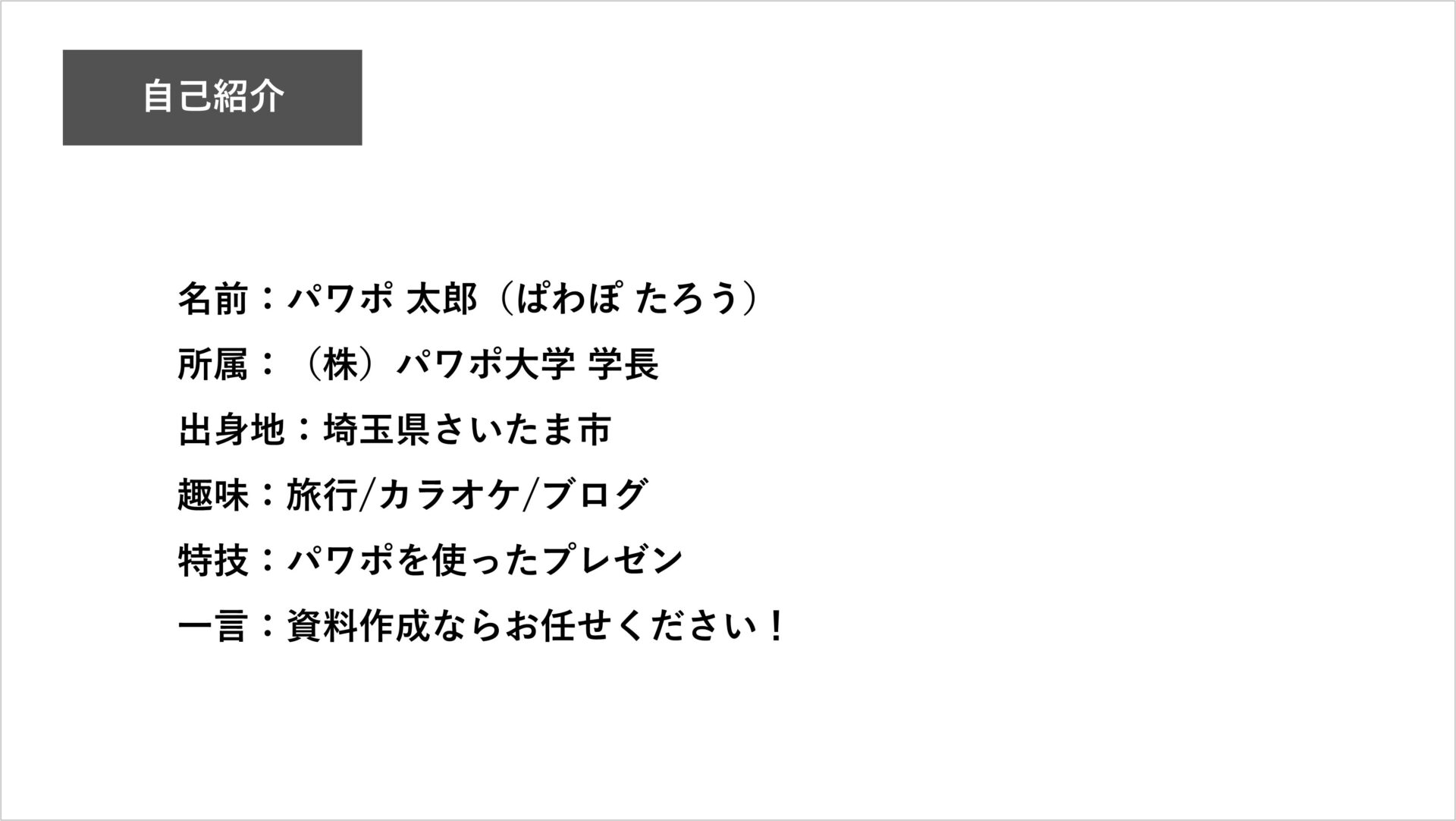
さて、これで色や文字は見やすくなりましたが、なんだか物寂しいですね。
それに、名前や誕生日などの項目が上下でガタガタ、読みづらいです。
物寂しいのは画像や写真を入れることで、項目については図形で作ってさらに見やすくしましょう!
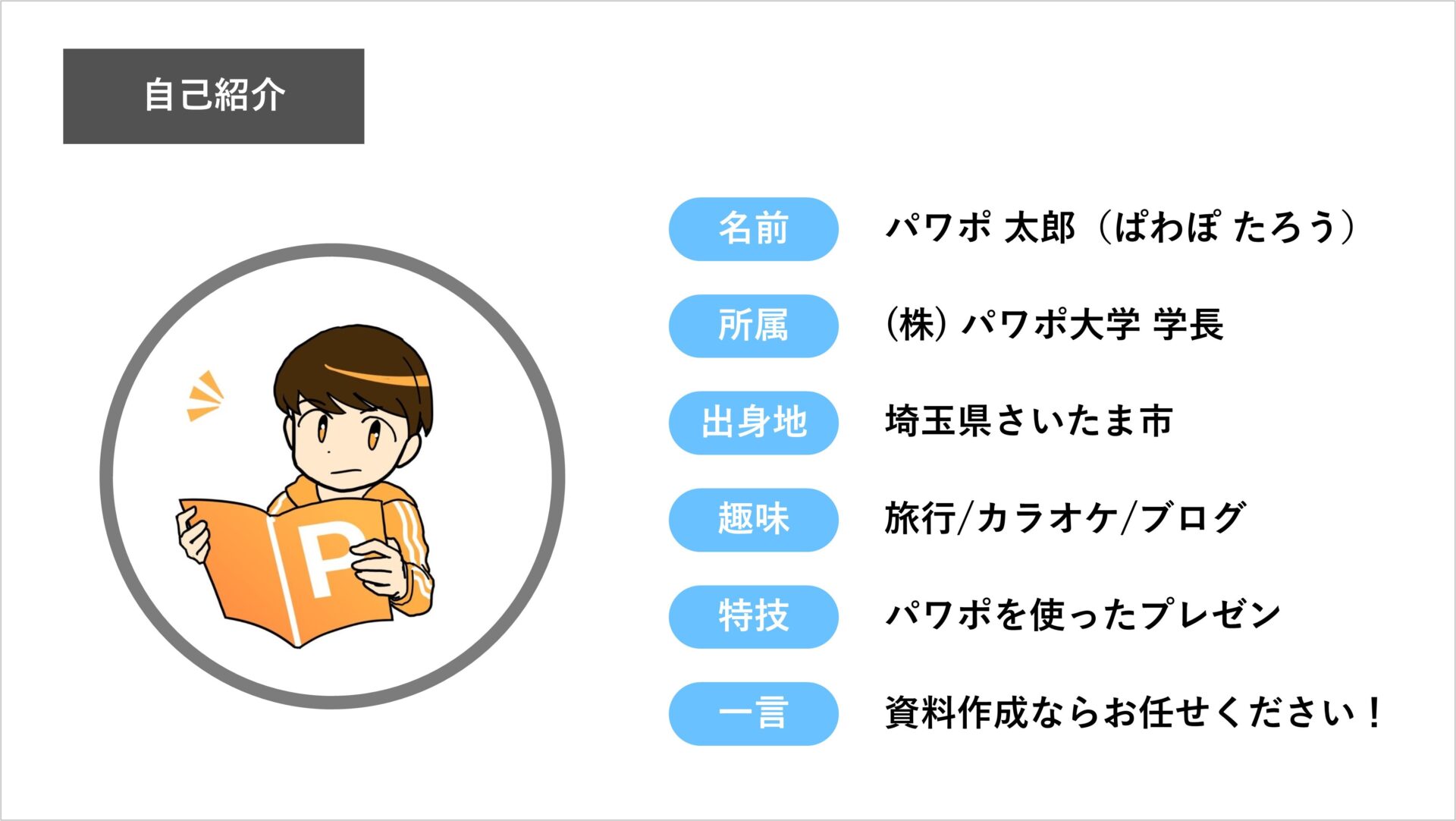
はい、これで自己紹介スライドが劇的に見やすくなりましたね!
難しい操作も一切していません。
変更後のように、文字が始まる位置は上下でそろっているのが美しいです。
いくつかの情報を列挙する場合は、項目名は図形で作ると見やすくなりますよ。
画像は必ず入れよう
自己紹介に入れる画像の代表例は自分の画像だと思いますが、他にも自分の趣味や好きなものの写真を入れても良いでしょう。
しかし、ネット上から好き勝手画像を拾ってくると著作権に抵触してしまうこともあり、画像を探すのに苦労することも少なくないと思います。
そこでおすすめするのが、無料の画像素材サイトへの登録です。
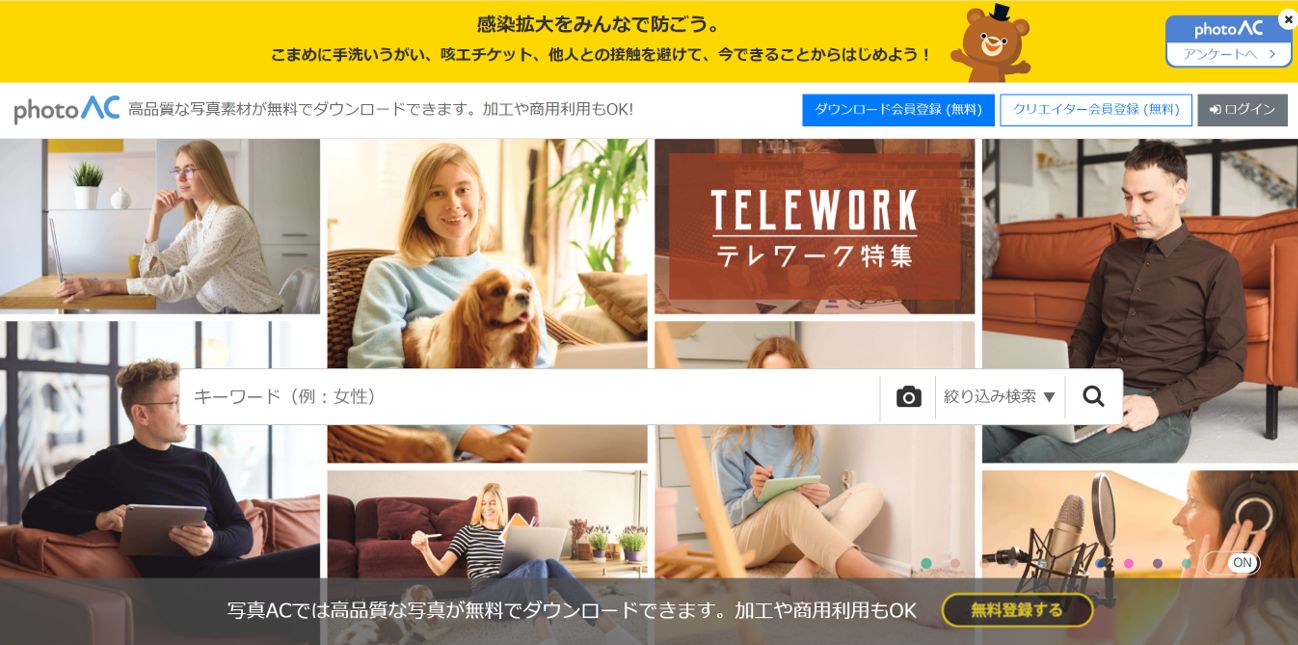
こちらは、私がよくお世話になっている画像素材サイトの写真ACです。
会員登録は無料で、1日に9枚まで自由に画像をダウンロードすることができます。
約220万種類の画像がストックされており、検索をすることもできるのできっとお目当ての画像を見つけることが出来ます。
自己紹介に限らず、パワーポイントを作る時にかなり重宝するので、まだ会員登録をしていない方は早めに登録しておくといいでしょう。
登録はこちらから無料で出来ます→高解像度の写真素材なら【写真AC】
(メアドの登録とパスワードの設定だけでOKです!)
パワーポイントの自己紹介スライドでプレゼンを成功へ導こう
もちろん、プレゼンで一番大切なのは中身になりますが、第一印象に関してはスライドのおしゃれさも大きく影響します。
おしゃれなパワーポイントを作れるように、試行錯誤しながらパワーポイントを触ってみてください。
この後に紹介しているパワポ大学のテンプレートも、初心者の方にとてもおすすめです!
では、また別の記事でお会いしましょう。